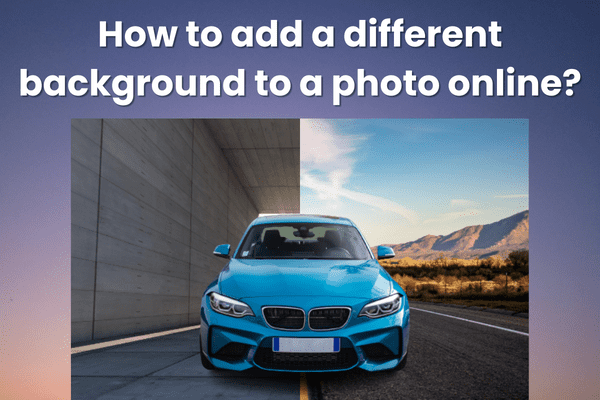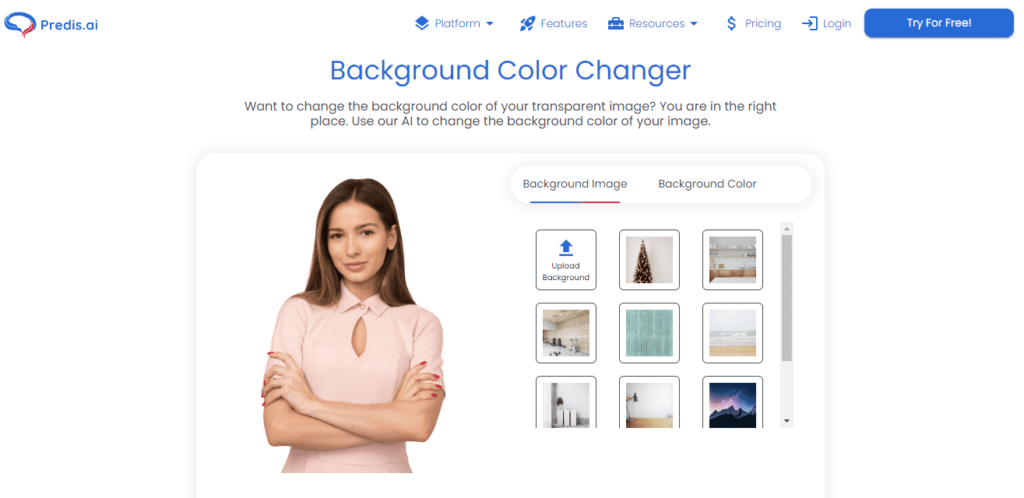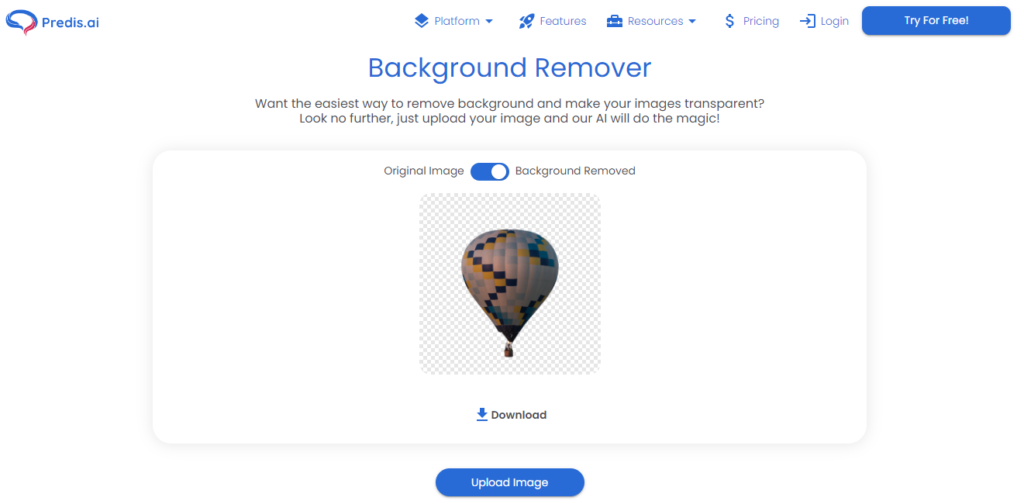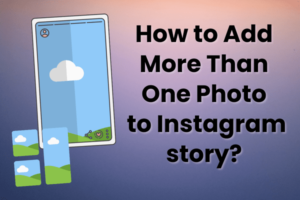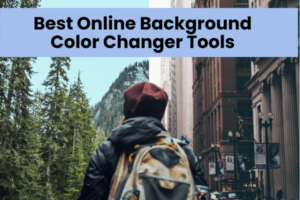Pernahkah anda mengambil gambar dan berharap anda boleh mengubah latar belakang? Terdapat banyak sebab untuk mendapatkan imej latar belakang baharu, sama ada anda cuba menyerlahkan item untuk kedai dalam talian anda atau sekadar ingin menghasilkan foto yang berwarna-warni dan bersih untuk suapan Instagram anda, dan pastinya terdapat lebih daripada satu pendekatan mudah untuk mendapatkan kerja selesai!
Walaupun soalan untuk menambah latar belakang yang berbeza pada foto mungkin menakutkan, terdapat teknik mudah dan jelas untuk mengedit foto secara digital. Dalam blog ini, kami akan menunjukkan kepada anda bukan sahaja cara memadam latar belakang dalam gambar, tetapi juga cara membina beberapa latar belakang baharu menggunakan pelbagai warna, bentuk, corak dan banyak lagi yang menarik. Di sini, dalam blog ini, kita akan membincangkan cara menambah latar belakang yang berbeza pada foto.
🔥 Revolusikan Kehadiran Sosial Anda dengan Predis.ai 🔥
🚀 Kandungan Dicipta AI dalam Snap
🕒 Penjadualan Pelbagai Platform yang Lancar
📈 Tingkatkan Penglibatan, Keterlihatan Meroket
Bagaimana untuk menambah latar belakang yang berbeza dalam langkah mudah?
Tidak dinafikan kepentingan reka bentuk latar belakang. Latar belakang yang anda pilih mungkin mengubah reka bentuk anda secara drastik dan membuatkan visual anda berasa selesai. Warna mungkin digunakan sebagai tindanan untuk meningkatkan kesedaran jenama dalam kalangan khalayak anda dan foto tidak perlu hanya duduk di sebelah komponen grafik anda – apabila diletakkan dengan betul, ia menghasilkan tirai latar yang menarik. Berikut adalah langkah-langkah untuk menambah latar belakang yang berbeza.
1. Menukar latar belakang menggunakan alat dalam talian
Gunakan alat seperti predis.ai penukar latar belakang untuk menukar latar belakang dengan mudah dengan mudah.
Kemudian, hanya muat naik imej dengan mengklik pada butang muat naik dan anda boleh pergi untuk menukar latar belakang anda.
Anda boleh memilih latar belakang yang sudah tersedia dalam alat atau anda boleh memuat naik latar belakang anda sendiri yang anda inginkan. Alat ini akan menukar latar belakang foto anda dengan ketepatan yang baik.
2. Bagaimana untuk menambah latar belakang yang berbeza pada foto secara manual
Jika anda ingin melakukannya secara manual, pertama anda perlu membuat imej telus.; anda boleh menjadikannya telus menggunakan alat dalam talian seperti predis.ai free penghilang latar belakang. Anda boleh menggunakan alat lain seperti photoshop of photopea to keluarkan latar belakang yang tidak diingini dan jadikan imej telus secara manual.
Membuat Imej lutsinar secara manual – Jika anda ingin mengalih keluar latar belakang yang tidak diingini menggunakan beberapa alat seperti photoshop atau lain-lain. Anda juga boleh melakukannya dengan cara itu. Berikut adalah prosedur untuk membuang latar belakang menggunakan Photoshop.
Dalam Photoshop, pelajari cara memadam latar belakang anda.
Pilih gambar: Buka kunci lapisan dengan membuka imej anda dalam tetingkap Layers.
Klik untuk mengalih keluar latar belakang sedia ada: Di bawah Tindakan Pantas dalam panel Properties, pilih Alih Keluar Latar Belakang.
Tajamkan tepi anda: Bersihkan mana-mana bahagian latar belakang yang tinggal menggunakan alat Berus.
Tukar latar belakang anda: Seret gambar baharu ke dalam canvas dan kemudian klik Enter / Return untuk selesai.
Letakkannya di belakang: Seret gambar baharu di bawah gambar lama dalam tetingkap Lapisan.’
Menjadikan imej telus dengan free alat – Anda hanya perlu memuat naik imej ke alat dan ia akan memberi anda imej telus yang tidak akan mempunyai latar belakang yang tidak diingini.
Sebaik sahaja anda mempunyai imej lutsinar dengan anda, anda boleh menggunakan mana-mana alat penyuntingan imej untuk menindih imej lutsinar pada latar belakang yang anda inginkan.
Membungkusnya
Sama ada anda baru dalam fotografi produk atau e-dagang, mana-mana alatan yang dibincangkan di atas boleh membantu anda menghapuskan latar belakang daripada imej tanpa memahami Photoshop. Oleh itu, kami telah menyelesaikan dilema anda tentang cara menambah latar belakang yang berbeza pada foto.
Walau bagaimanapun, mengalih keluar latar belakang mungkin lebih mencabar jika anda gagal mengambil imej yang bagus pada mulanya. Jadi, pastikan anda memahami asas dalam kamera.
Soalan Lazim
Apakah latar belakang telus?
Latar belakang yang telus sering memudar latar belakang dengan imej utama, seperti logo, di latar depan. Imej yang mempunyai sebahagian daripadanya sebagai lutsinar/legap sepenuhnya ialah imej lutsinar. Reka bentuk dengan latar belakang lutsinar adalah tersendiri dan moden. Akibatnya, ia juga berfungsi sebagai alat pemasaran. Untuk membuat tirai latar lutsinar, anda boleh menggunakan pelbagai teknologi, termasuk Photoshop.
Adakah mungkin untuk memadamkan tirai latar dengan Paint?
Perisian Paint 3D pada Windows membolehkan anda memadamkan latar belakang imej. Imej yang diubah kemudiannya boleh disimpan sebagai fail baharu untuk anda gunakan mengikut keperluan anda.
Memandangkan kami berada di sini, Adakah anda sedang mencari sesuatu yang lebih revolusioner yang akan membantu anda membuat kandungan! Mendaftar untuk Predis.ai hari ini!
Urus saluran media sosial anda dan juga tingkatkan penglibatan dengan mereka bentuk siaran interaktif dalam beberapa klik.
Awak juga mungkin menyukai,
Bagaimana untuk membuat JPEG telus